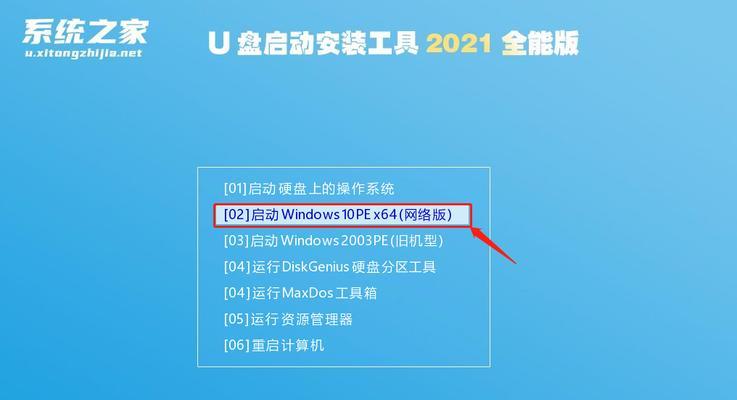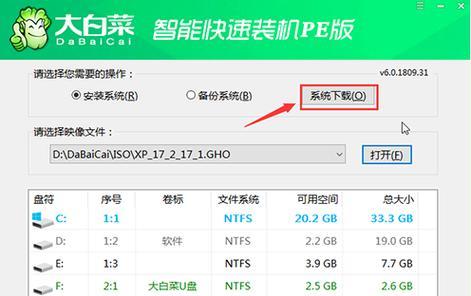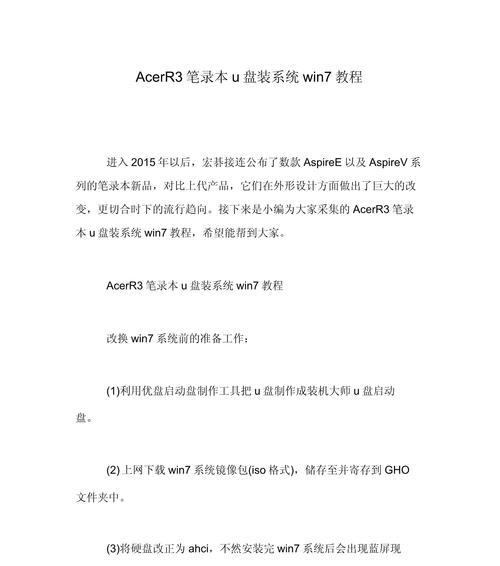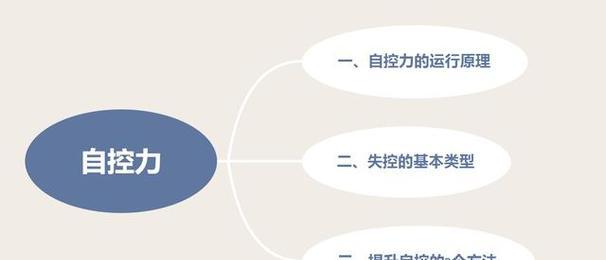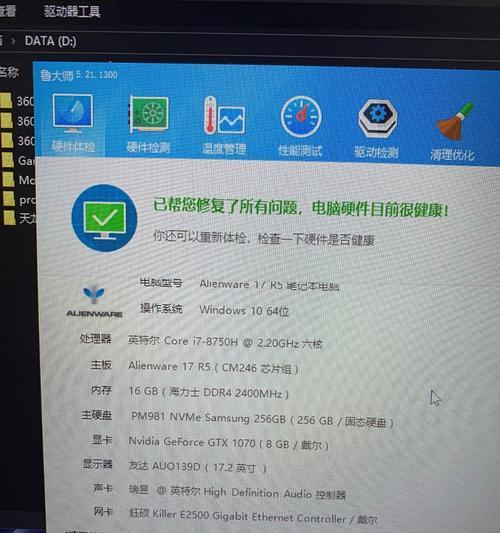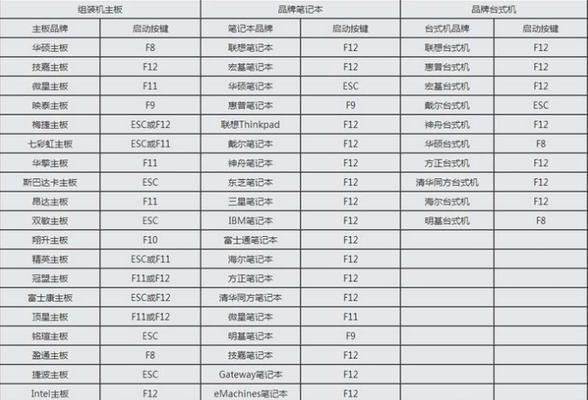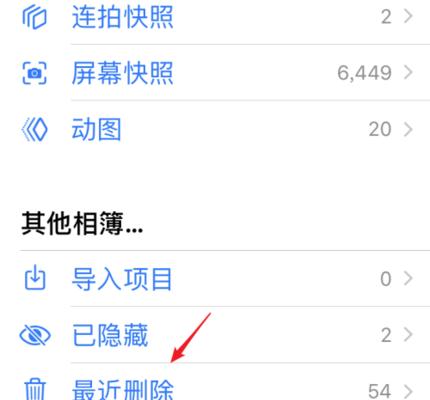随着科技的发展,电脑已经成为我们生活中不可或缺的一部分。然而,有时我们需要重新安装操作系统来解决一些问题或者升级到最新版本。而华硕台式电脑提供了一种简单快捷的方法,即通过U盘一键启动来安装系统。本文将为大家详细介绍这一方法,让您轻松装系统。
一、准备U盘及系统镜像文件
在进行U盘装系统之前,首先需要准备一个容量足够的U盘,并下载操作系统的镜像文件。确保U盘是空的,并确保镜像文件是正确的版本。
二、制作可启动U盘
使用工具将U盘格式化为FAT32格式,并进行引导分区设置,使其成为可启动U盘。具体操作方法可以参考华硕官方网站提供的相关教程。
三、设置BIOS启动项
在电脑开机时,按下Del或F2键进入BIOS设置界面。找到启动选项,将U盘设置为第一启动项,并保存设置。
四、插入U盘并重启电脑
将制作好的U盘插入电脑,然后重新启动电脑。电脑将自动识别U盘,并从U盘启动。
五、选择安装系统
在U盘启动后,系统会自动加载操作系统的安装界面。根据提示选择相应的语言和地区设置,并点击“安装”按钮开始安装系统。
六、接受许可协议
在安装过程中,您需要接受操作系统的许可协议。请认真阅读并同意协议条款,然后点击“下一步”。
七、选择安装类型
接下来,您需要选择安装类型。一般情况下,选择“自定义(高级)”选项,以便更灵活地对硬盘进行分区和格式化操作。
八、硬盘分区和格式化
根据需要,您可以对硬盘进行分区操作,并选择适当的格式化方式。请确保备份好重要数据,以免在操作过程中丢失。
九、系统安装
在分区和格式化操作完成后,系统将自动开始安装。安装时间根据电脑性能和系统镜像文件大小而有所不同,请耐心等待。
十、重启电脑
安装完成后,系统会要求重新启动电脑。请按照提示进行操作,并拔出U盘,以免再次启动时误启动到U盘。
十一、系统设置
在电脑重新启动后,您需要进行一些基本的系统设置,例如语言、时区、网络等配置。根据提示完成相关设置。
十二、更新驱动程序和安装软件
为了确保电脑的正常运行,建议您及时更新驱动程序和安装常用软件。可以从华硕官方网站或其他可信渠道下载最新的驱动程序和软件。
十三、恢复个人文件和数据
如果您之前备份了个人文件和数据,现在可以将其恢复到新系统中。确保文件完整且没有被损坏。
十四、安装必要的安全软件
为了保护电脑的安全,不要忘记安装必要的安全软件,例如杀毒软件和防火墙,以免受到病毒和恶意攻击。
十五、完成系统安装
至此,您已经成功完成了一键启动U盘装系统的整个过程。现在您可以享受全新系统带来的畅快体验了!
通过华硕台式电脑一键启动U盘装系统的方法,您可以轻松地重新安装操作系统或升级到最新版本。只需准备好U盘和系统镜像文件,按照简单的步骤进行操作,即可完成安装。希望本文对您有所帮助,祝您装系统顺利!